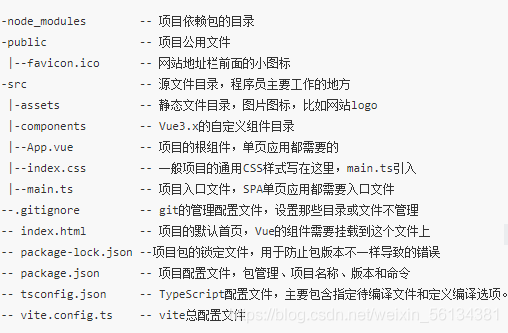Vue 前端小白了解并运用Vue3 + Vite 及 Vue-cli 4项目搭建
Vue 3.0 概述
更新更快更强!
Vue.js 3.0 给我们带来了那些新特性呢:
- Performance:性能比 vue2.x 块 1.2 ~ 2 倍
- Tree shaking support:支持按需编译,体积更小
- Composition API:组合 API,类似 React Hooks
- Custom Renderer API:暴露了自定义渲染 API
- Fragment,Teleport(Protal),Suspense:新增三个组件
- Better TypeScript support:更好的支持 TS
Vue-CLI 4 概述
让开发更简单!
Vue-CLI 4 是 vue 官方团队推出的一款快速开发 vue 项目的构建工具,基于 Vue.js 进行快速开发的完整系统,提供:
-
通过 @vue/cli 实现的交互式的项目脚手架。
-
通过 @vue/cli + @vue/cli-service-global 实现的零配置原型开发。
- 一个运行时依赖 (@vue/cli-service),该依赖:
- 可升级;
- 基于 webpack 构建,并带有合理的默认配置;
- 可以通过项目内的配置文件进行配置;
- 可以通过插件进行扩展。
-
一个丰富的官方插件集合,集成了前端生态中最好的工具。
-
一套完全图形化的创建和管理 Vue.js 项目的用户界面。
Vite 概述
让项目更快!
Vite 是一个基于 Vue3 单文件组件的非打包开发服务器,它做到了本地快速开发启动:
- 快速的冷启动,不需要等待打包操作;
- 即时的热模块更新,替换性能和模块数量的解耦让更新飞起;
- 真正的按需编译,不再等待整个应用编译完成,这是一个巨大的改变。
安装相应工具
1、更新 npm 到最新版本
Vue CLI 4.x 需要 Node.js v8.9 或更高版本 (推荐 v10 以上)
命令运行
npm install -g npm
npm 就自动为我们更新到最新版本
更新完成之后,以管理员身份打开 cmd 管理工具,输入 node -v ,回车,可查看 node 版本号.
2、安装全局 Vue-CLI4.x 脚手架
首先查看我们当前 Vue CLI 版本号,在命令行输入
vue -V
如果出现2.X.X,则说明我们现在安装的 Vue-CLI2;
然后我们就需要更新升级了,命令行输入以下命令,回车;
npm install -g @vue/cli
再次查看 Vue-CLI 的版本号4.x.x,则说明更新成功;
3、安装全局 Vue 3.x
命令运行
$ npm install vue@next
Vue3 + Vue CLI 4 搭建项目
1、通过 Vue-CLI4 创建一个 vue 项目
进入你需要创建项目的文件夹,打开命令行。
输入以下命令,回车
vue create vue3-cli4-demo
这里vue3-cli4-demo指的是项目名,该命令执行后会创建一个名为vue3-cli4-demo的目录,也就是我们所搭建的项目。
此处有三个选择:
- Default ([Vue 2] babel, eslint):默认套餐,使用Vue 2提供babel和eslint支持
- Default (Vue 3 Preview) ([Vue 3] babel, eslint):默认套餐,使用Vue 3,提供babel和eslint支持
- Manually select features:自己去选择需要的功能,提供更多的特性选择。比如如果想要支持 TypeScript ,就应该选择这一项。
可以使用上下方向键来切换选项。如果只需要 babel 和 eslint 支持,那么选择第一项,就完事了,静静等待 vue 初始化项目。
Vue-CLI4 内置支持了 10 个功能特性,可以多选:使用方向键在特性选项之间切换,使用空格键选中当前特性,使用 a 键切换选择所有,使用 i 键翻转选项。
对于每一项的功能,此处做个简单描述:
? Check the features needed for your project: (Press <space> to select, <a> to toggle all, <i> to invert selection)
>(*) Choose Vue version //选择vue版本,这个不选的话默认是使用vue 2
( ) Babel //转码器,可以将ES6代码转为ES5代码,从而在现有环境执行。
( ) TypeScript // TypeScript是一个JavaScript(后缀.js)的超集(后缀.ts)包含并扩展了 JavaScript 的语法,需要被编译输出为 JavaScript在浏览器运行,目前较少人再用
( ) Progressive Web App (PWA) Support// 渐进式Web应用程序
( ) Router // vue-router(vue路由)
( ) Vuex // vuex(vue的状态管理模式)
( ) CSS Pre-processors // CSS 预处理器(如:less、sass)
( ) Linter / Formatter // 代码风格检查和格式化(如:ESlint)
( ) Unit Testing // 单元测试(unit tests)
( ) E2E Testing // e2e(end to end) 测试
我选择了 TypeScript,CSS Pre-processors,Linter / Formatter
按住enter进入下一步,接下来都是对之前每项选项的更详细的选择。
- css:选择 SCSS/SASS
- Linter / Formatter:选择 prettier
这一步就是要选择配置文件的位置了。对于 Babel 、 PostCSS 等,都可以有自己的配置文件: .babelrc 、 .postcssrc 等等,同时也可以把配置信息放在package.json 里面。此处出于对编辑器( Visual Studio Code )的友好支持(编辑器一般默认会在项目根目录下寻找配置文件),选择把配置文件放在外面,选择 In dedicated config files
补充
Save this as a preset for future projects?:这个就是问要不要把当前的这一系列选项配置保存起来,方便下一次创建项目时复用。选择 y。
选完之后, Vue-CLI 就根据前面选择的内容,开始初始化项目了。
最后出现如下代码
Successfully created project vue3-cli4-demo.
Get started with the following commands:
$ cd vue3-cli4-demo
$ npm run serve
说明已经初始化成功,Vue-CLI4 已经将项目搭建完成。
2、进入你的项目文件夹
项目搭建好了,现在就可以进入项目文件夹。输入以下命令,回车进入新建的项目。
cd vue3-cli4-demo
3、启动项目
一切环境依赖安装准备就绪,我们来测试一下自己新建的 vue 项目的运行情况。
输入以下命令,回车启动项目
npm run serve
结果会弹出一个浏览器访问地址默认为localhost:8080,如下:
App running at:
- Local: http://localhost:8080/
- Network: http://***.***.***.***:8080/
Note that the development build is not optimized.
To create a production build, run npm run build.
在浏览器中打开http://localhost:8080或者 Network 的地址,就能看到你的项目了
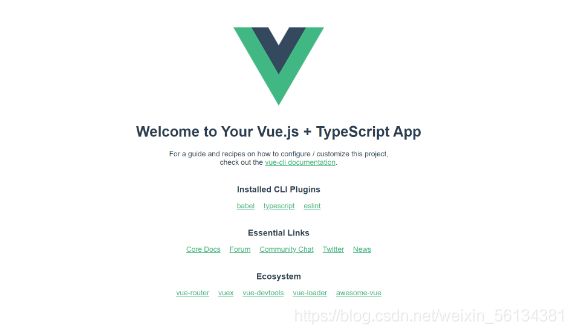
vue ui 图形化界面创建项目
Vue-CLI4.x 给我们同样提供了图形化界面,用来管理和创建项目
命令行输入
vue ui
然后会自动打浏览器页面: 然后就可以按照也页面按钮一步步常见项目了。
然后就可以按照也页面按钮一步步常见项目了。
项目打包
在开发完项目之后,就应该打包上线了。 Vue-CLI4 也提供了打包的命令,在项目根目录下执行:
npm run build
执行完之后,可以看到在项目根目录下多出了一个 dist 目录,该目录下就是打包好的所有静态资源,直接部署到静态资源服务器就好了。
实际上,在部署的时候要注意,假设静态服务器的域名是 http://static.baidu.com ,那么对应到访问 <项目根目录>/dist/index.html 的 URL 一定要是 http://static.baidu.com/index.html ,其他的静态资源以此类推。
项目目录

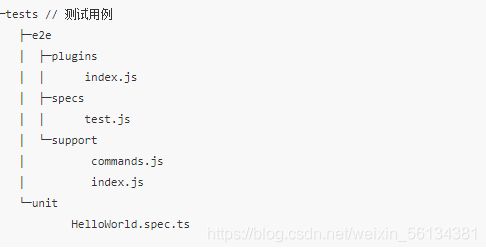
Vue3 + Vite 搭建项目
1、通过 Vite 创建一个 vue 项目
进入你需要创建项目的文件夹,打开命令行。
输入以下命令,回车
npm init @vitejs/app vue3-vite-demo
这里vue3-vite-demo指的是项目名,该命令执行后会创建一个名为vue3-vite-demo的目录,也就是我们所搭建的项目。
此处可以选择支持的模板,包括:
? Select a template: ...
vanilla
vue
vue-ts
react
react-ts
preact
preact-ts
lit-element
lit-element-ts
可以使用上下方向键来切换选项。使用Enter来确定模板,就完事了,静静等待 vue 初始化项目。
我选择了 vue-ts,按住enter进入下一步,最后出现如下代码
√ Select a template: · vue-ts
Done. Now run:
cd vue3-vite-demo
npm install
npm run dev
说明已经初始化成功,vue3-vite-demo 项目搭建完成。
2、进入你的项目文件夹
项目搭建好了,现在就可以进入项目文件夹。
输入以下命令,回车进入新建的项目。
cd vue3-vite-demo
3、安装依赖
因为各个模板之间都是相互依赖的,所以现在我们要安装依赖。
输入以下命令,回车安装依赖
npm install
4、启动项目
一切环境依赖安装准备就绪,我们来测试一下自己新建的 vue 项目的运行情况。
输入以下命令,回车启动项目
npm run dev
结果会弹出一个浏览器访问地址默认为localhost:3000,如下:
vite v2.1.0 dev server running at:
> Network: http://***.***.***.***:3000/
> Local: http://localhost:3000/
ready in 885ms.
在浏览器中打开http://localhost:3000或者 Network 的地址,就能看到你的项目了
一个由 Vite 构建的 Vue3 项目就搭建好了,支持 TypeScript 语法,CSS 预处理器为 Sass,使用 ESLint 和 prettierrc 风格格式化代码
Tips:安装新依赖请添加【–save】:
npm i xxx --save
// 或
cnpm i xxx --save
// 或
yarn add xxx --save
// --save不写的话,新的依赖文件不会写进package.json文件中
总结
此笔记旨在帮助 Vue 小白了解并应用 Vue3 + Vite 及 VueCLI4 项目的命令行搭建过程,希望能帮得到大家,如有问题欢迎各位大佬指正。